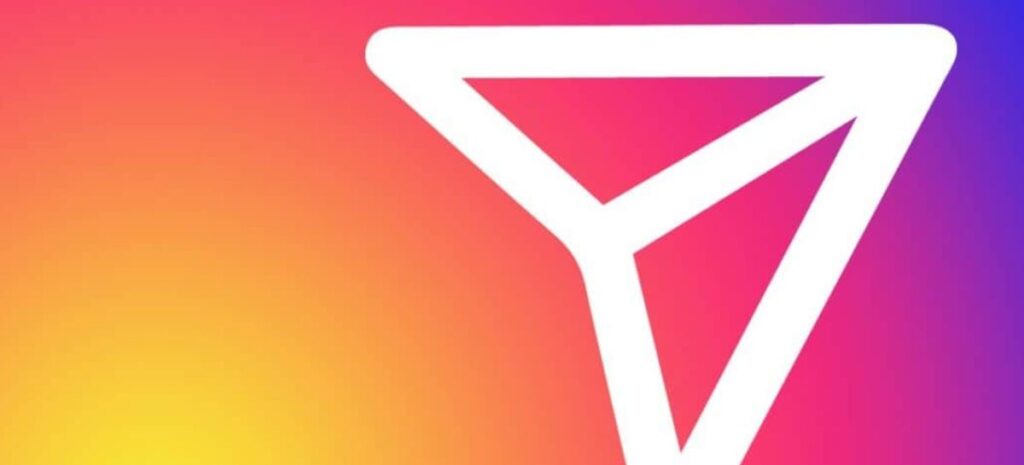Com o aumento do uso do Instagram como uma ferramenta de comunicação, muitos usuários têm dificuldade em gerenciar suas mensagens no Direct. Uma das funcionalidades mais úteis para resolver esse problema é a opção de marcar conversas pelo Instagram.
Ao marcar uma conversa, é possível encontra-lá com mais facilidade, já que ela ficará destacada das demais. Neste artigo, vamos te ensinar como marcar conversas no Direct do Instagram e como essa função pode ser usada para melhorar a gestão de comunicação na plataforma.
Antes de mais nada, o que é o Direct do Instagram e como achá-lo em seu celular ou PC?
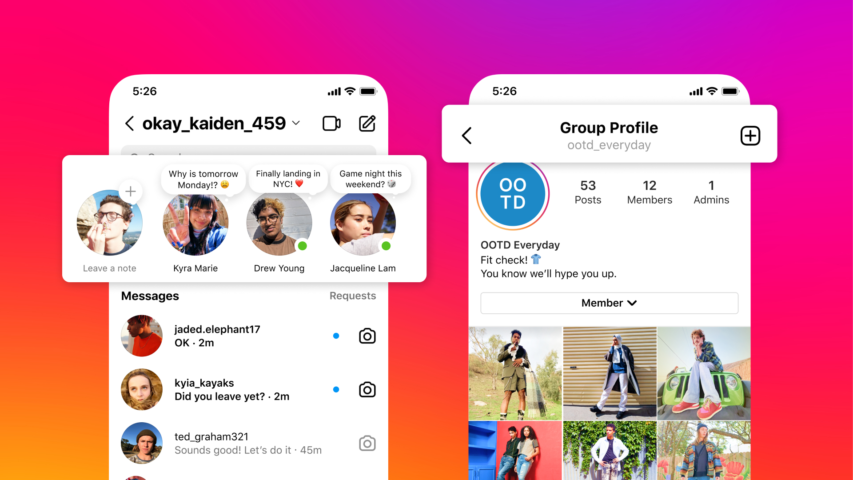
O Direct do Instagram é a ferramenta de mensagem direta do Instagram, similar ao Facebook Messenger e, de certa forma, ao WhatsApp. O foco é enviar mensagens instantâneas para diálogo direto entre pessoas, sendo possível transmitir vídeos, links, imagens e texto.
Para encontrar o Direct do seu Instagram, você pode seguir os seguintes passos:
- No celular: Abra o aplicativo do Instagram e toque no ícone de seta no canto superior direito da tela. Aqui, você verá todas as suas conversas e poderá iniciar uma nova tocando no ícone de mensagem também no canto superior direito.
- No PC: Abra o site do Instagram e faça login na sua conta. Clique no ícone de seta no canto superior direito da tela. Aqui, você verá todas as suas conversas e poderá iniciar uma nova clicando no ícone de mensagem também no canto superior direito.
O Direct do Instagram pode ser usado para diversos fins, como se comunicar com amigos, familiares ou empresas, reagir a stories, enviar conteúdos e até mesmo fazer compras.
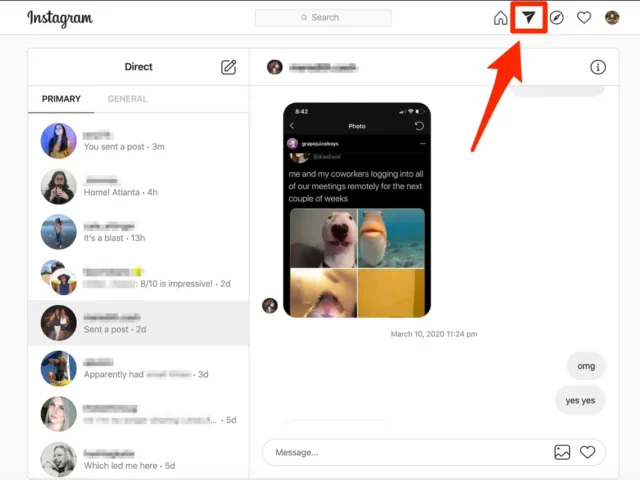
Como marcar conversas no Direct do Instagram?
Para marcar conversas no Direct do Instagram, você pode usar as bandeiras, que são ícones que servem para sinalizar mensagens que você precisa responder mais tarde ou que são importantes. Para fazer isso, siga os passos abaixo:
Passo 1: Primeiramente, acesse o Instagram Direct clicando no ícone através do aplicativo. Ele é o mesmo ícone do Mensenger do Facebook, ou às vezes uma simples seta, mas que sempre ficará no canto direito superior da tela.
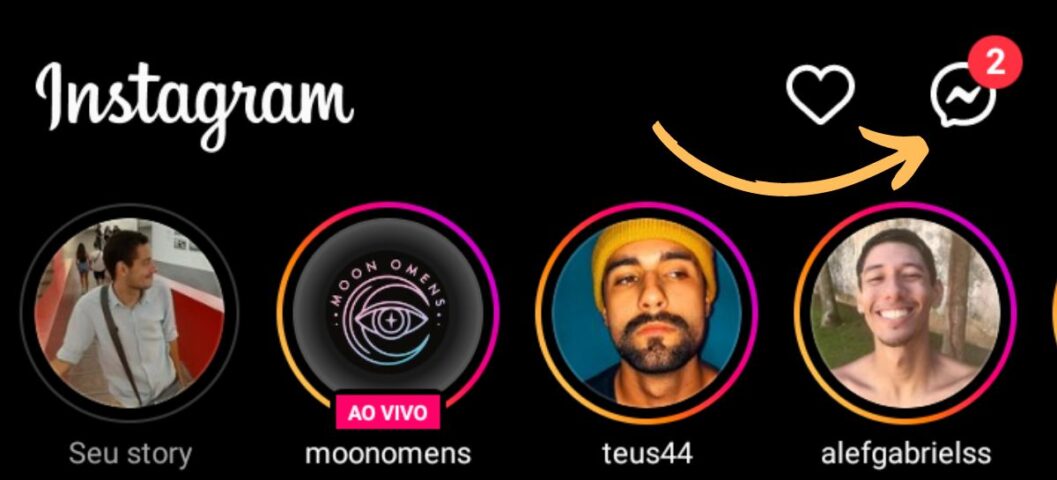
Passo 2: Uma janela com várias das suas mensagens irá aparecer. Selecione qualquer uma delas antes de seguir em frente.
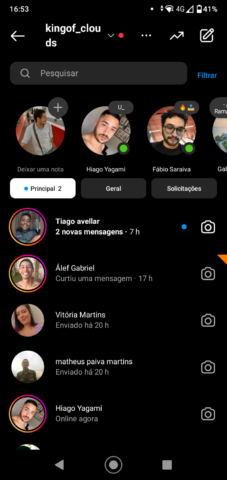
Passo 3: Dentro da conversa escolhida, você irá notar um ícone semelhante a uma bandeira no canto superior direito da tela. É o último ao lado do telefone e do ícone de chama de vídeo. Basta clicar nele para marcar a conversa.
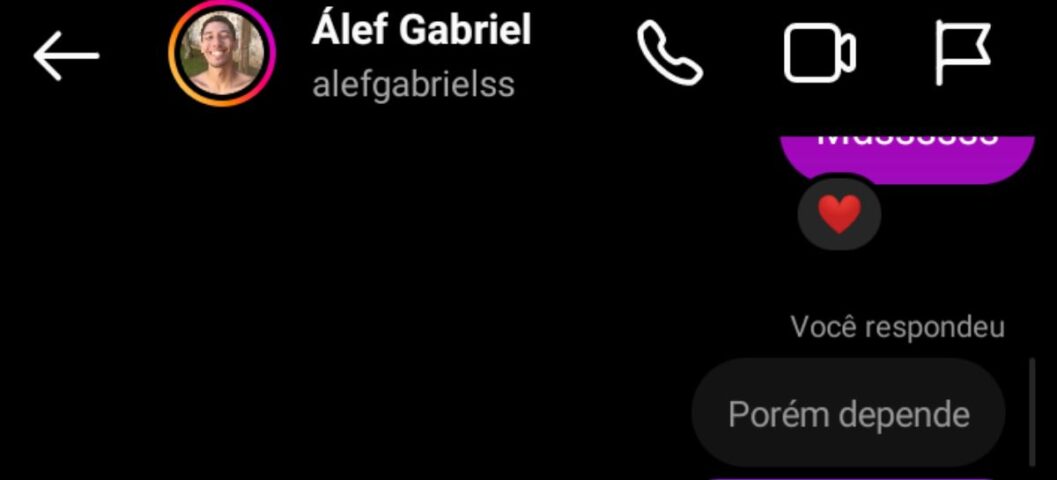
Passo 4: Depois que você tiver clicado no ícone da bandeira, ela ficará branca, indicando que a conversa estará marcada como na foto abaixo.
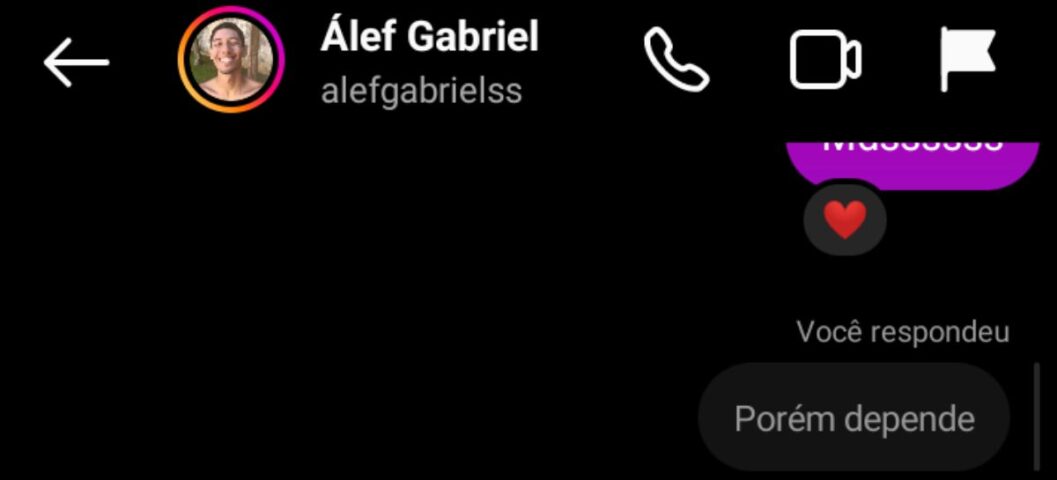
Passo 5: Pronto, sua conversa ficará destacada das outras com uma seta alaranjada. Para desmarcar, basta abrir a conversa de novo e clicar no ícone bandeira novamente.
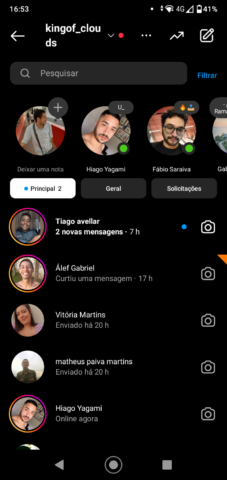
Agora que você sabe como marcar suas conversar no Direct do Instagram, não perca tempo para aprender mais dicas aqui do Pixel Nerd! Não perca também: Como entrar no Instagram pelo Facebook?, Como baixar um vídeo do Reels, Feed ou Stories?